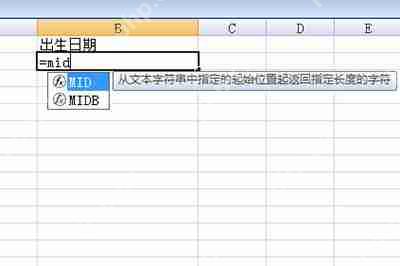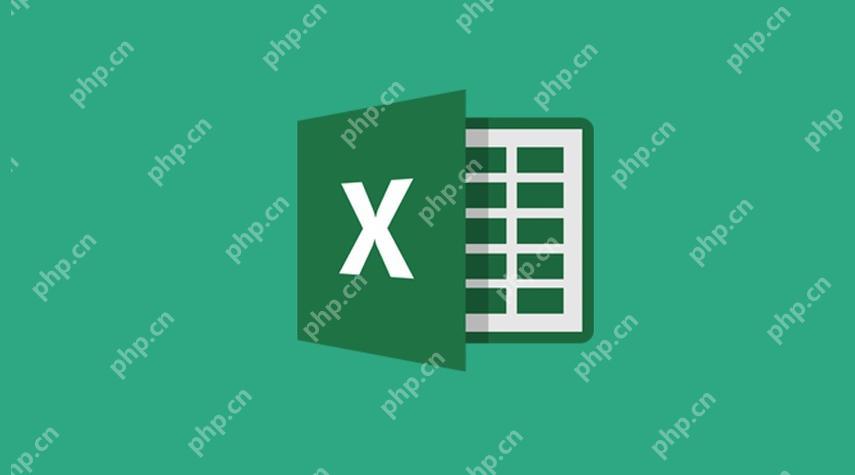Excel如何清除格式 Excel格式清除的步骤说明
清除excel格式的方法包括:1 使用“清除格式”命令直接删除格式;2 利用“格式刷”覆盖目标区域
清除excel格式的方法包括:1.使用“清除格式”命令直接删除格式;2.利用“格式刷”覆盖目标区域;3.粘贴时选择“仅保留文本”去除外来格式;4.通过vba代码实现批量或复杂格式清除。若清除后数字显示异常,可将单元格格式改为“常规”或“数字”并设置小数位数。条件格式清除需选中区域后点击“条件格式”中的“清除规则”。表格文件过大时可删除空行空列、压缩图片、删除冗余公式或将文件另存为“.xlsb”格式以减小体积。掌握这些方法能让表格更整洁高效。

清除Excel格式,简单来说,就是把单元格里那些花里胡哨的颜色、字体、边框什么的都去掉,让它回归到最原始、最朴素的状态。为什么要清除格式?有时候复制粘贴过来的数据带着格式,跟表格整体风格不搭;有时候表格越做越乱,想重新整理一下。总之,清除格式能让表格更干净、更规范。

解决方案
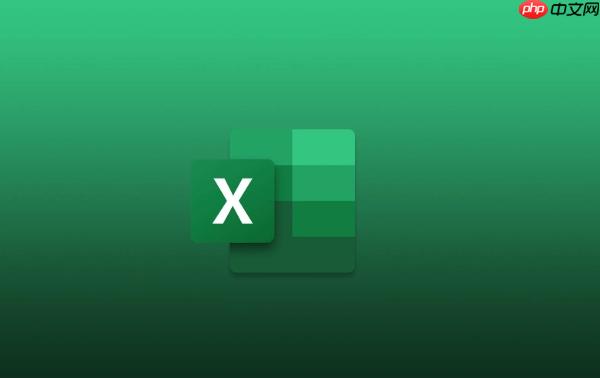
清除Excel格式的方法有很多,最常用的几种我给你说说:
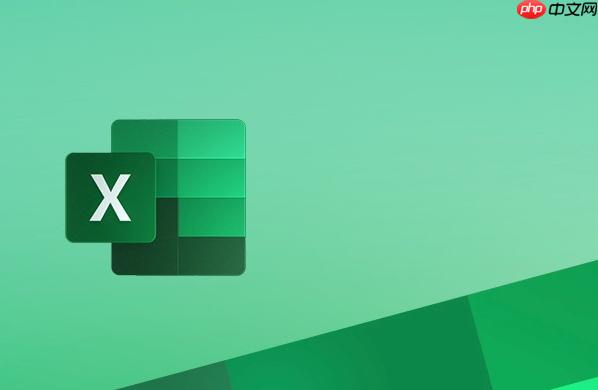
使用“清除格式”命令: 这是最直接的方法。选中你要清除格式的单元格区域,然后在“开始”选项卡里找到“编辑”组,点“清除”,里面有个“清除格式”,点一下就OK了。
使用“格式刷”: 这个方法适合你想把某个单元格的格式应用到其他地方。先选中格式干净的单元格,点一下“格式刷”,然后刷到你想清除格式的单元格区域。相当于把干净的格式复制过去,覆盖掉原来的格式。
粘贴时选择“仅保留文本”: 如果你是从其他地方复制数据到Excel,粘贴的时候不要直接粘贴,右键选择“选择性粘贴”,然后选择“仅保留文本”。这样粘贴过来的数据就不会带任何格式。
使用VBA代码: 如果你需要批量清除格式,或者需要清除一些比较特殊的格式,可以用VBA代码。这个方法比较高级,需要懂一点VBA编程。
Excel清除格式后,数字显示不正常怎么办?
有时候清除格式后,数字可能会变成日期、文本或其他奇怪的格式。这是因为Excel默认会根据单元格的内容自动判断格式。解决这个问题也很简单:选中这些单元格,然后在“开始”选项卡里找到“数字”组,把格式改成“常规”或者“数字”。如果需要保留小数位数,可以在“数字”格式里设置。
如何清除Excel表格中的条件格式?
条件格式是Excel里一个很强大的功能,可以根据单元格的值自动改变格式。但有时候条件格式会影响表格的显示,需要清除掉。清除条件格式的方法是:选中应用了条件格式的单元格区域,然后在“开始”选项卡里找到“条件格式”,点“清除规则”,可以选择“清除所选单元格的规则”或者“清除整个工作表的规则”。
Excel清除格式后,表格还是很大怎么办?
有时候即使清除了格式,Excel文件还是很大。这可能是因为表格里隐藏了很多空行、空列,或者表格里有大量的公式、图片等。解决这个问题可以尝试以下方法:
- 删除空行、空列:选中空行、空列,右键选择“删除”。
- 压缩图片:选中图片,然后在“格式”选项卡里找到“压缩图片”,选择合适的压缩选项。
- 删除不必要的公式:检查表格里是否有大量的公式,删除不必要的公式。
- 另存为二进制文件:将Excel文件另存为“.xlsb”格式,这种格式可以有效减小文件大小。
总之,清除Excel格式是一个很基础但也很重要的操作。掌握了这些方法,就能让你的Excel表格更加干净、规范、高效。
菜鸟下载发布此文仅为传递信息,不代表菜鸟下载认同其观点或证实其描述。
相关文章
更多>>热门游戏
更多>>热点资讯
更多>>热门排行
更多>>- 龙泣仙缘系列版本排行-龙泣仙缘系列游戏有哪些版本-龙泣仙缘系列游戏破解版
- 类似龙卫传奇的手游排行榜下载-有哪些好玩的类似龙卫传奇的手机游戏排行榜
- 云舞风华游戏排行-云舞风华所有版本-云舞风华游戏合集
- 永燃之焰题材手游排行榜下载-有哪些好玩的永燃之焰题材手机游戏推荐
- 多种热门耐玩的冰火西游破解版游戏下载排行榜-冰火西游破解版下载大全
- 类似星辰天下的游戏排行榜_有哪些类似星辰天下的游戏
- 类似幻灵天命的手游排行榜下载-有哪些好玩的类似幻灵天命的手机游戏排行榜
- 剑虚破风ios手游排行榜-剑虚破风手游大全-有什么类似剑虚破风的手游
- 信条刺客排行榜下载大全-2023最好玩的信条刺客前十名推荐
- 龙之沙漠系列版本排行-龙之沙漠系列游戏有哪些版本-龙之沙漠系列游戏破解版
- 2023明月传说手游排行榜-明月传说手游2023排行榜前十名下载
- 决战盛世游戏排行-决战盛世所有版本-决战盛世游戏合集